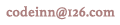MATLAB变量
在MATLAB环境下,每一个变量是一个数组或矩阵。
在一个简单的方法,您可以指定变量。例如,
x = 3 % defining x and initializing it with a value
MATLAB将执行上面的语句,并返回以下结果:
x =
3
它创建了一个1-1的矩阵名为x和的值存储在其元素。让我们查看另一个例子,
x = sqrt(16) % defining x and initializing it with an expression
MATLAB将执行上面的语句,并返回以下结果:
x =
4
请注意:
-
一旦一个变量被输入到系统中,你可以引用它。
-
变量在使用它们之前,必须有值。
-
当表达式返回一个结果,不分配给任何变量,系统分配给一个变量命名ans,以后可以使用。
例如,
sqrt(78)
MATLAB将执行上面的语句,并返回以下结果:
ans =
8.8318
可以使用这个变量 ans:
9876/ans
MATLAB将执行上面的语句,并返回以下结果:
ans = 1.1182e+03
让我们来看看另一个例子:
x = 7 * 8; y = x * 7.89
MATLAB将执行上面的语句,并返回以下结果:
y = 441.8400
多个赋值
可以有多个任务在同一行。例如,
a = 2; b = 7; c = a * b
MATLAB将执行上面的语句,并返回以下结果:
c =
14
我已经忘记了变量!?
who 命令显示所有已经使用的变量名。
who
MATLAB将执行上面的语句,并返回以下结果:
Your variables are: a ans b c x y
whos 命令显示多一点有关变量:
-
当前内存中的变量
-
每个变量的类型
-
内存分配给每个变量
-
无论他们是复杂的变量与否
whos
MATLAB将执行上面的语句,并返回以下结果:
Name Size Bytes Class Attributes a 1x1 8 double ans 1x1 8 double b 1x1 8 double c 1x1 8 double x 1x1 8 double y 1x1 8 double
clear命令删除所有(或指定)从内存中的变量(S)。
clear x % it will delete x, won't display anything clear % it will delete all variables in the workspace % peacefully and unobtrusively
长任务
长任务可以通过使用省略号(...)延伸到另一条线路。例如,
initial_velocity = 0; acceleration = 9.8; time = 20; final_velocity = initial_velocity ... + acceleration * time
MATLAB将执行上面的语句,并返回以下结果:
final_velocity = 196
格式命令
默认情况下,MATLAB 四个小数位值显示数字。这就是所谓的 short format.
但是,如果想更精确,需要使用 format 命令。
长(long ) 命令格式显示小数点后16位。
例如:
format long x = 7 + 10/3 + 5 ^ 1.2
MATLAB将执行上面的语句,并返回以下结果:
x = 17.231981640639408
另外一个例子,
format short x = 7 + 10/3 + 5 ^ 1.2
MATLAB将执行上面的语句,并返回以下结果:
x = 17.2320
空格格式命令回合到小数点后两位数字。例如,
format bank daily_wage = 177.45; weekly_wage = daily_wage * 6
MATLAB将执行上面的语句,并返回以下结果:
weekly_wage =
1064.70
MATLAB 显示大量使用指数表示法。
短格式e命令允许以指数的形式显示小数点后四位,加上指数。
例如,
format short e 4.678 * 4.9
MATLAB将执行上面的语句,并返回以下结果:
ans = 2.2922e+01
format long e命令允许以指数的形式显示小数点后四位,加上指数。例如,
format long e x = pi
MATLAB将执行上面的语句,并返回以下结果:
x =
3.141592653589793e+00
format rat 格式大鼠命令给出最接近的有理表达式,从计算所得。例如,
format rat 4.678 * 4.9
MATLAB将执行上面的语句,并返回以下结果:
ans = 2063/90
创建向量
向量是一维数组中的数字。 MATLAB允许创建两种类型的矢量:
-
行向量
-
列向量
创建行向量括在方括号中的元素的集合,用空格或逗号分隔的元素。
例如,
r = [7 8 9 10 11]
MATLAB将执行上面的语句,并返回以下结果:
r =
Columns 1 through 4
7 8 9 10
Column 5
11
另外一个例子,
r = [7 8 9 10 11]; t = [2, 3, 4, 5, 6]; res = r + t
MATLAB将执行上面的语句,并返回以下结果:
res =
Columns 1 through 4
9 11 13 15
Column 5
17
创建列向量通过内附组方括号中的元素,使用分号(;)分隔的元素。
c = [7; 8; 9; 10; 11]
MATLAB将执行上面的语句,并返回以下结果:
c =
7
8
9
10
11
创建矩阵
矩阵是一个二维数字阵列。
在MATLAB中,创建一个矩阵每行输入空格或逗号分隔的元素序列,最后一排被划定一个分号。例如,创建一个3×3的矩阵:
m = [1 2 3; 4 5 6; 7 8 9]
MATLAB将执行上面的语句,并返回以下结果:
m =
1 2 3
4 5 6
7 8 9
欢迎任何形式的转载,但请务必注明出处,尊重他人劳动共创优秀实例教程
转载请注明:文章转载自:代码驿站 [http:/www.codeinn.net]
本文标题:MATLAB变量
本文地址:http://www.codeinn.net/matlab/962.html